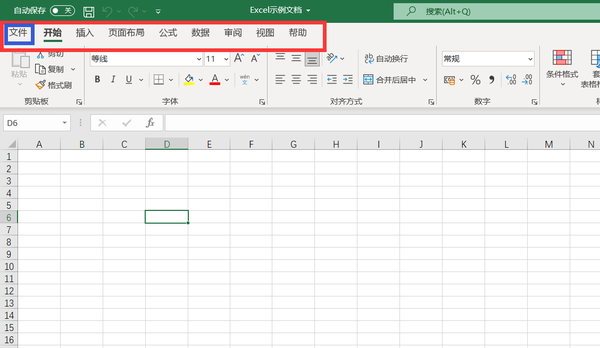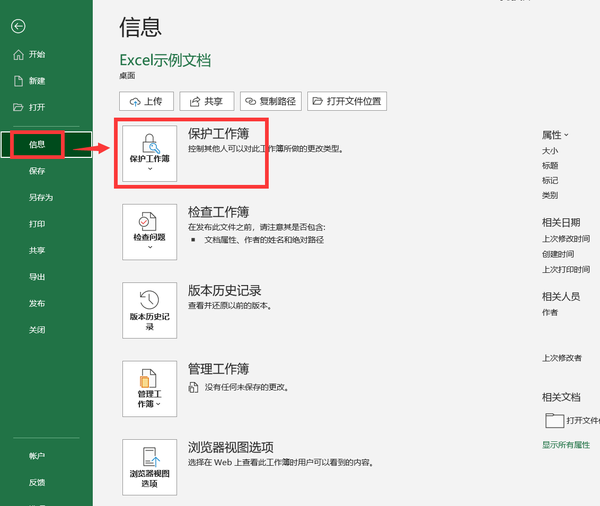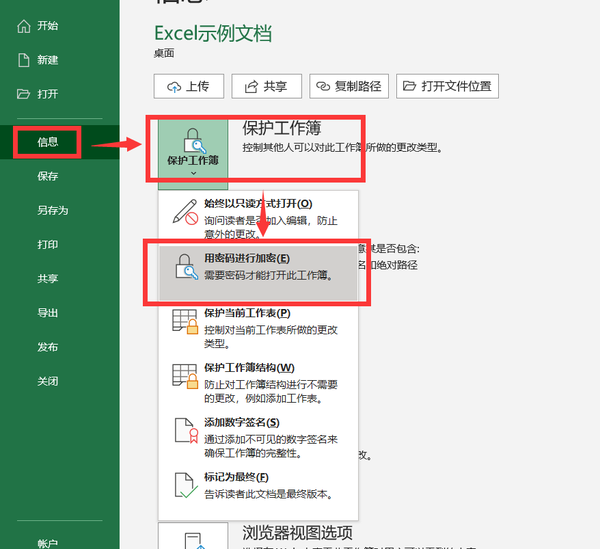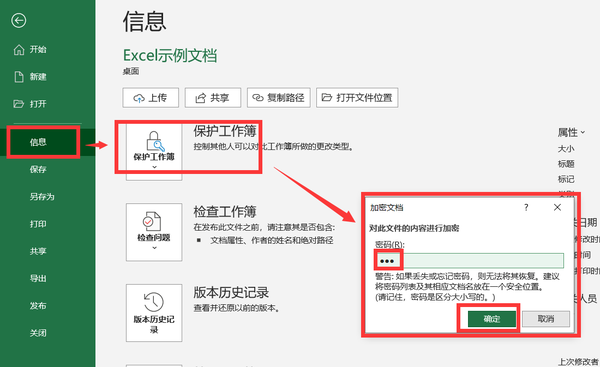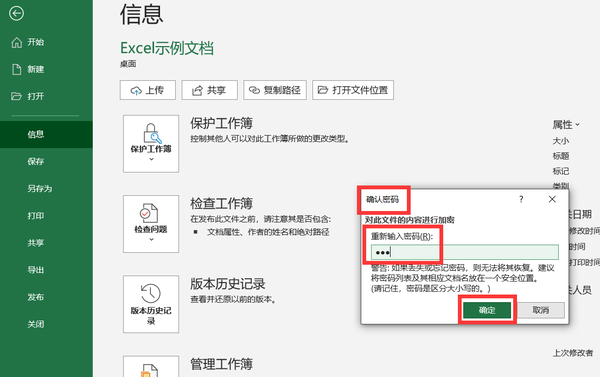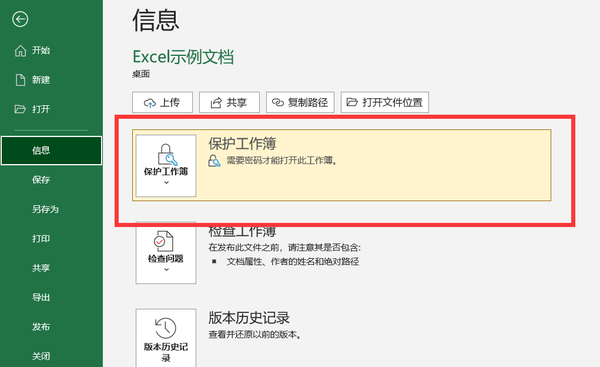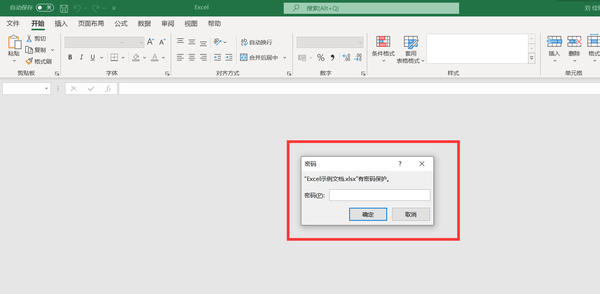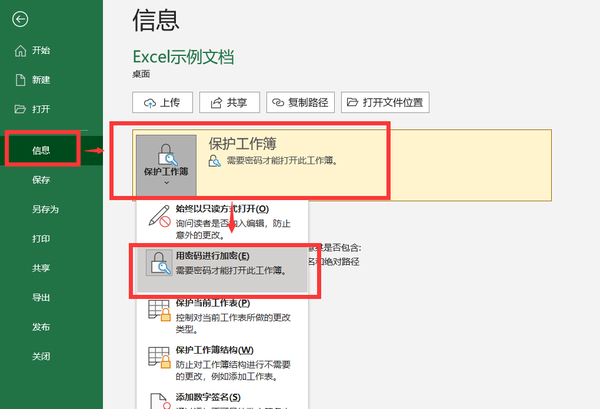Excel如何给工作簿加密码(EXCEL表格怎么加密)
你好,我是【精通君】,今天又是你我深度学习的一天。
今天是Excel课程的第4课,请【关注】我的账号,方便随时查阅其他章节的课程。
昨天我们一起学习了“Excel进行【另存为】保存时的关键细节”;今天我们一起来学
习“Excel中如何对工作簿进行【加密】保护”。
你在工作中有没有这样的烦恼,那就是你辛辛苦苦设计出来的一个东西,就因为自己上厕所几分钟,电脑屏幕没有关,就被别人给剽窃了;
你花费了大量时间做出来的一个自己用起来得心应手的数据表,就因为老板叫你到办公室谈了三分钟的事情,回来一看,整个公司都在用你的成果,关键是没有任何一个人感谢你。
【精通君】就碰到过这样的事情,非常恶心。我在工作中经常要对大批量的数据进行复杂的处理,原来我Excel的水平非常的烂,只会最基本的操作,每天一早到公司,下午6点下班,我忙到8点,活儿还没有做完。
有一天我痛定思痛,花了1000元在网上报了一个精进Excel技能的课程,前前后后花了一个月的业余时间,终于有所成。自己就根据我经常要处理的数据特征,设计一个表格处理模板,工作效率迅速提升。
原来每天晚上8点,我还在公司当社畜;现在不到下午5点,我就开始到茶水间泡茶泡咖啡了,要不就是刷刷手机上有意思的事情,等着下班,别提多爽了。
然后我的一个同事小虎,看我效率提升了那么多,非要我把模板给他。我果断拒绝,我辛辛苦苦花了1000大洋学习提升自己,自己设计出来的模板,凭什么免费给你。当时拒绝的时候,我是理直气壮的。
谁知道,就是有一天,我又一次早早地把活儿做完,去茶水间泡茶的时候,发现这家伙竟然大大咧咧地在我的电脑上拷贝我的模板。
每到这个时候都非常气愤,对不对。当时我就是没有给自己的Excel完档加密,否则他就算拷贝走了文件,也没有办法使用。从那之后,每次我离开自己的工位必做两件事,一是把笔记本合上,再次打开是需要输入密码的;二是所有的文件和文档都是要加密的。
好的,各位小伙伴,下面我们就一起来学习Excel文档如何加密,保证我们劳动成果的安全性。
1、打开Excel文档,找到最上方的菜单栏中【文件】菜单,单击它,如下图所示。
2、单击【文件】后,,找到【信息】选项,并单击它,找到【信息】选项页面的【保护工作簿】选项,如下图所示。
3、单击【保护工作簿】之后,会得到如下的一个下拉列表,找到【用密码进行加密】选项。
4、单击【用密码进行加密】之后,会弹出【加密文档】对话框,在密码栏中输入你要设置的密码,单击【确定】,如下图所示。
5、单击【确定】之后,会再弹出一个【确认密码】对话框,重新输入一遍你刚刚设置的密码,再次单击【确定】,如下图所示。
6、再次确定完了之后,你会发现页面的【保护工作簿】一行会呈现淡黄色显示,如下图所示。
7、然后当我们想要再次打开这个Excel文档时,就会首先弹出如下图这样的一个【秘密】对话框,输入密码我们才能看到文档里的具体内容。
8、那么,如果我们想要取消这个文档的密码,应该怎么做呢?
还是单击【文件】,找到【信息】选项下的【保护工作簿】,再往下找到【用密码加密】选项,如下图所示。
9、单击【用密码加密】,在弹出的【密码】对话框中,将你之前设定的密码删掉就可以了,如下图所示。
各位小伙伴要注意,自己设定的秘密,你自己一定要记得住啊,否则就尴尬了。
好的,今天的课就讲到这里,课程中不太明白的地方,大家可以给我留言,我看到留言之后必定一一回复解决。
今天又是深度学习的一天,我们一起提升,让自己在变大变强的道路上砥砺前行!明天再见!
----------------------------------------
我是【精通办公软件】,更多精彩分享,请关注我的账号;你的点赞、分享、收藏和评论都是对我的莫大鼓励,谢谢~~~